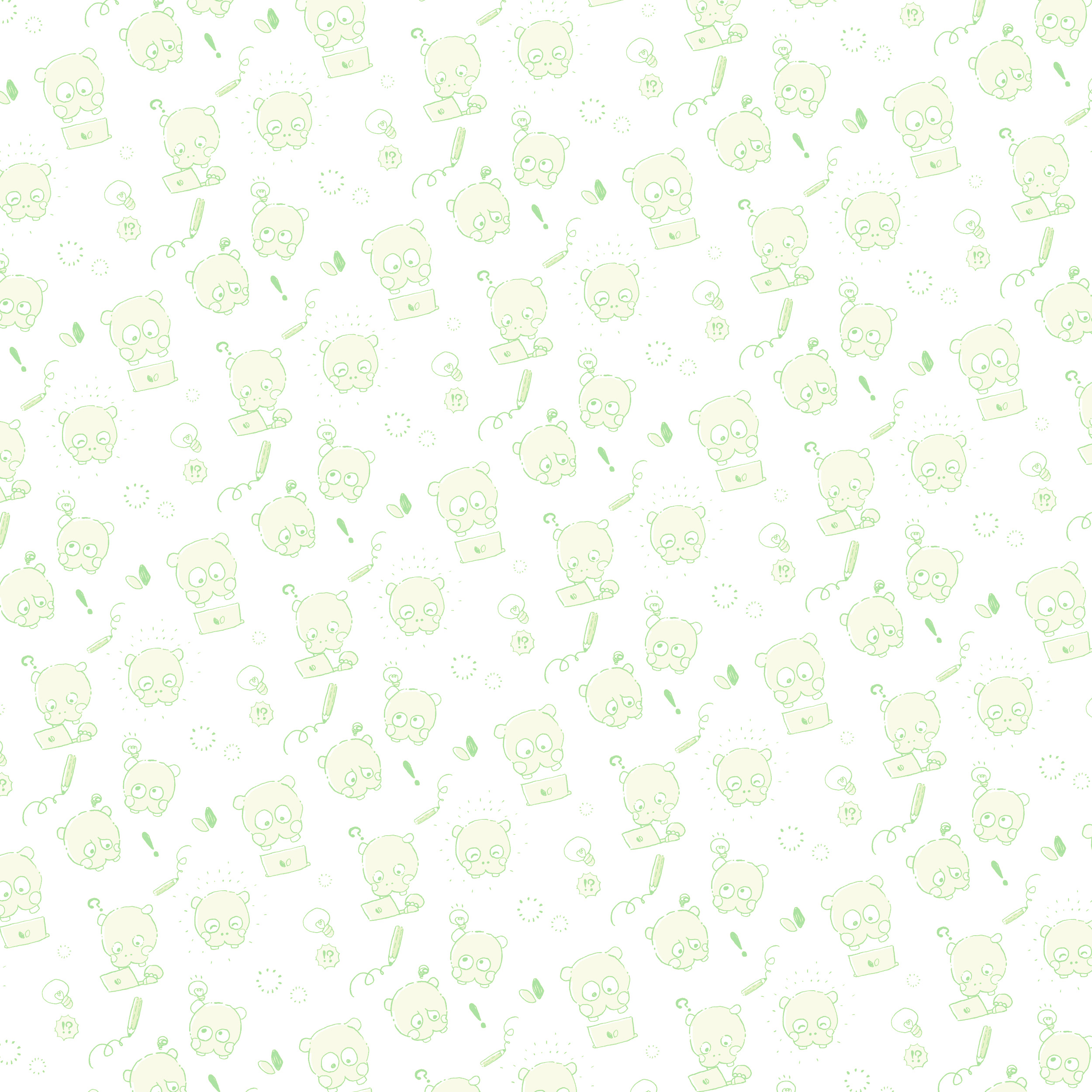レンタルサーバーを決める
個人サイトを作るには、まずはサーバーの契約とドメインの取得が必要です。
サーバー:こちらのサイトの解説がわかりやすいです。
ドメインについての簡単なイメージとして
【webサイトの住所となるアドレス】というイメージです
例:https://kaketa.blog/での「kaketa.blog」部分
webサイト開設の流れを簡単にすると
- 「サーバーを借りる」契約をする
- サイトの住所となるドメインを取得
- そこからサイト作り
という流れです。
ちなみに・・
サーバー契約&ドメイン取得はスマホでもできます。
ドメインの反映に時間がかかることもあるので、作り込む前に事前契約で待ち時間短縮できるかも
サーバーのレンタルサービスも多くあり、その中でもおすすめなのが
など
上にあげた3社のサービスは、サーバー契約・ドメイン取得に加えてWordPress導入まで一連でできると言うところです。

ちなみに当ブログでは、エックスサーバー ![]() でのサイト開設手順を紹介していきます
でのサイト開設手順を紹介していきます
エックスサーバーの良いところ
- サーバー契約〜ワードプレス導入まで一連でできる
- ドメイン永久無料サービスがある
※条件あり。
詳しくはエックスサーバーサイト内にて詳細をご確認ください。 - シェア率No1=悩みや問題解決法も探しやすい
筆者自身エックスサーバーにした経緯が、どのレンタルサーバーも知らなかったweb初心者時代に、恩師であるデザイナーより「一番良い」と勧められたのがこのエックスサーバーでした。
引用元:xserver.ne.jp/
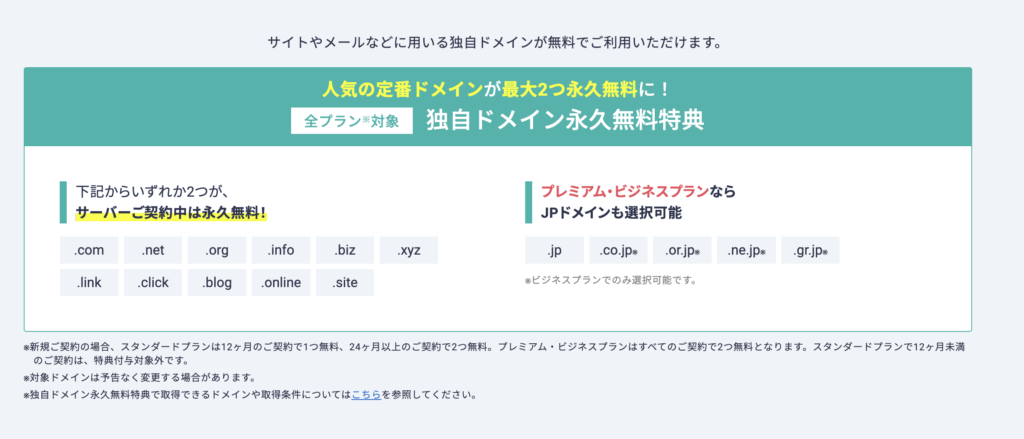
\ エックスサーバー”だけ”ではじめられます /
それでは、実際にエックスサーバーでの契約からドメイン取得までの流れで解説をしていきます。
サーバーとドメインの申し込み手順
STEP1:サーバーのプランを選択
まずは、サーバー契約の手順を追っていきましょう。
レンタルサーバーはエックスサーバー ![]() での契約手順です。
での契約手順です。
エックスサーバーのwebサイトにアクセスし、「お申し込み」ボタンをクリック
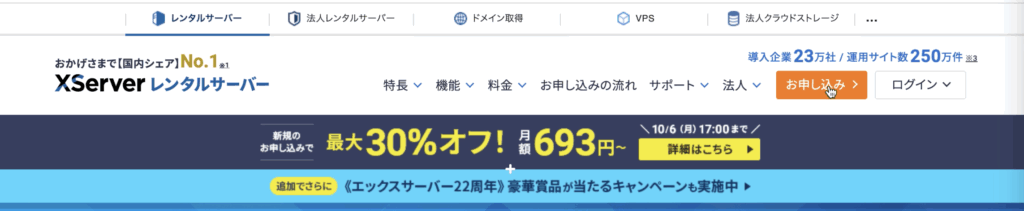
スマホやipadでも契約できます。
エックスサーバー
![]() にアクセスすると、「お申し込み」または「10日間無料で試してみる」というボタンをタップで進みます。
にアクセスすると、「お申し込み」または「10日間無料で試してみる」というボタンをタップで進みます。
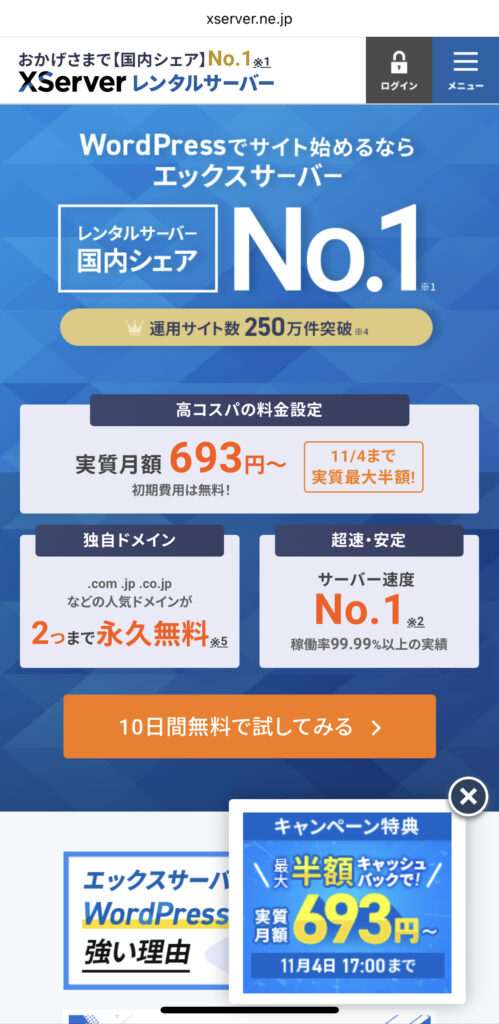
「お申し込み」の先へ進むと、「個人利用おすすめ」という通常プランがあるので、この枠内より「新規お申し込み」で進みます。
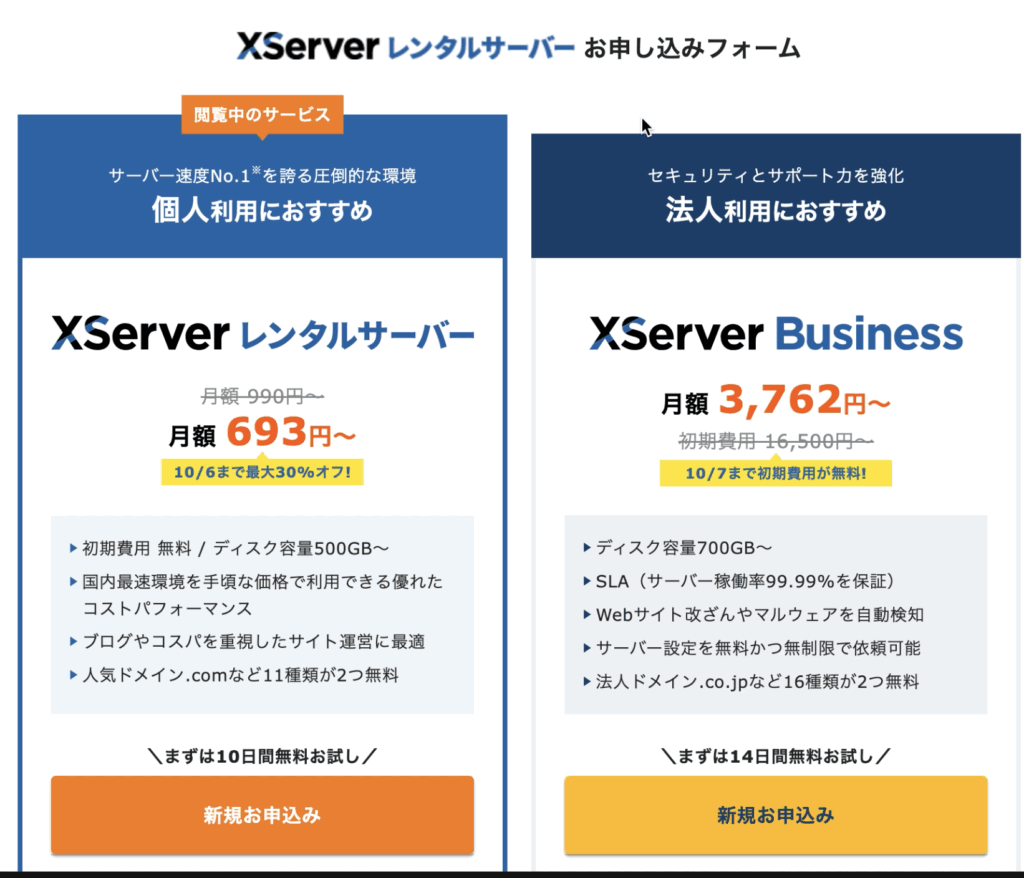
次に、プラン選択をします。
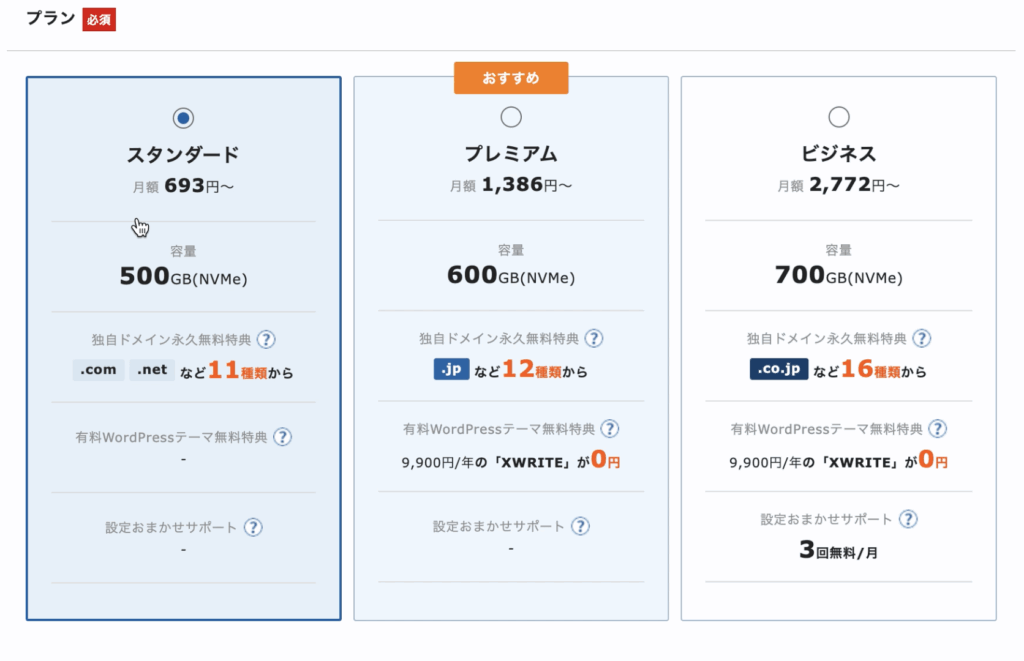
特にこだわりがなければスタンダードプランで十分ですが、プレミアムプランだと下のような特典もあります。
- 「.jp」などドメインの選択肢が増える
- 誰でも簡単に使えるWordPressテーマ『XWRITE(エックスライト)』
 が0円で導入可能
が0円で導入可能
お申し込みの前に注意事項が表示される場合は、内容を確認後進みます。
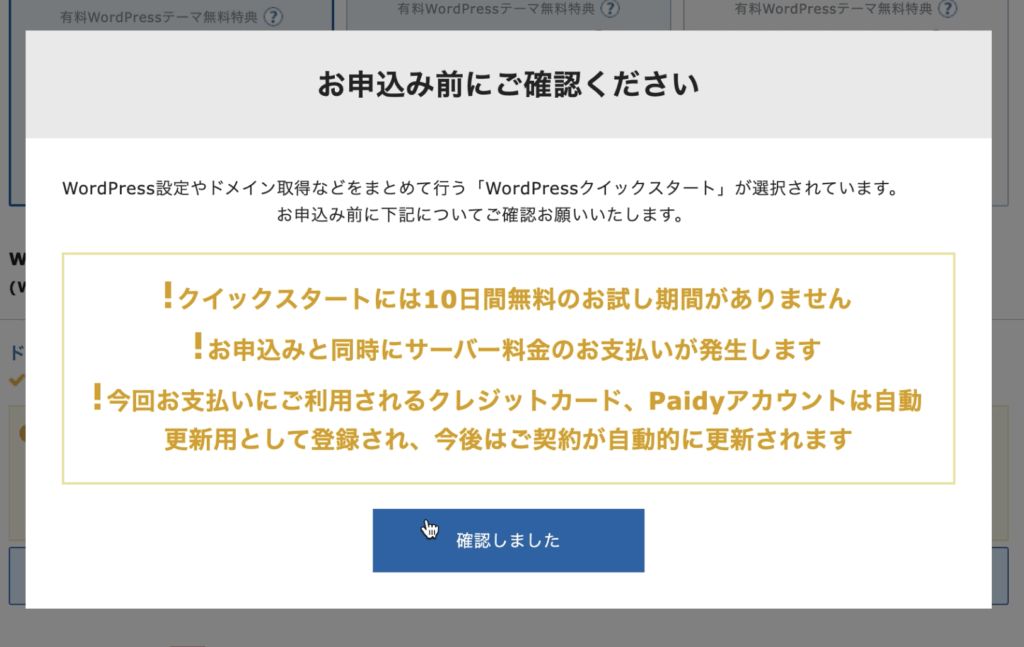
サーバーの契約期間を選択します。
こちらは、どれを選択しても自動的に契約更新されますが、トータル費用を削減したい方は長期契約の方が割引されるのでご参考ください。
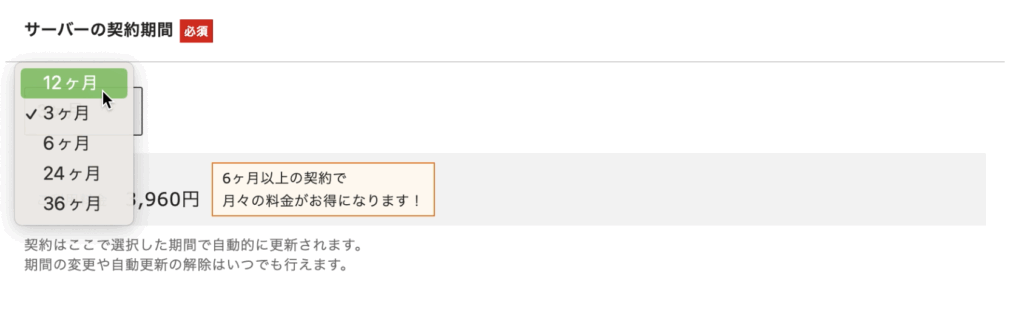
この下の項目からドメイン取得に移ります。
STEP2:希望の独自ドメインを取得
取得したいドメインを入力し、末尾のドメインをセレクトボックスから選びます。
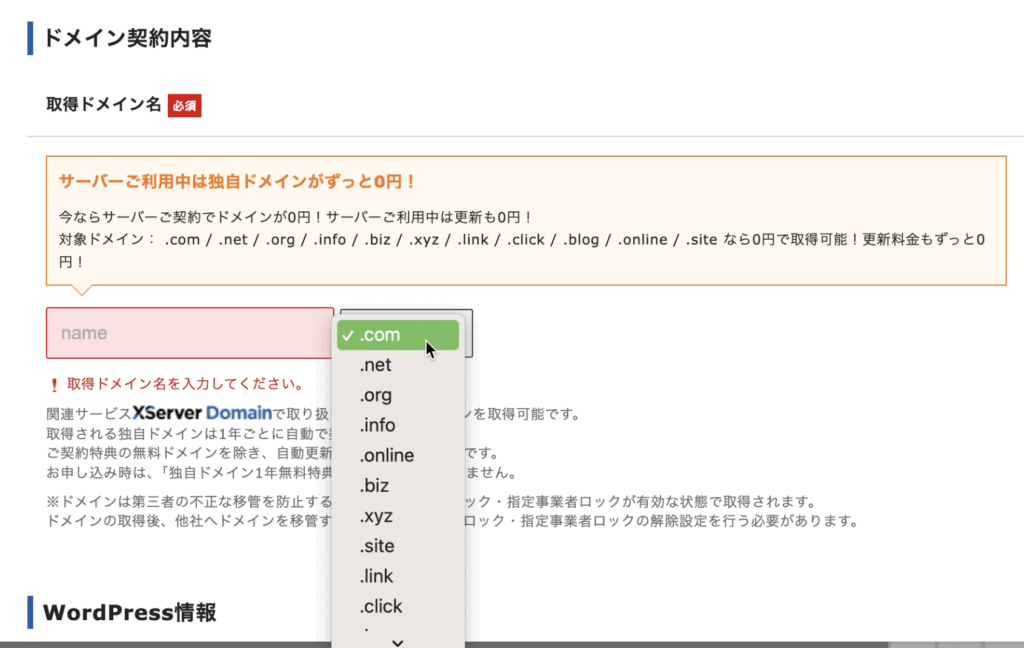
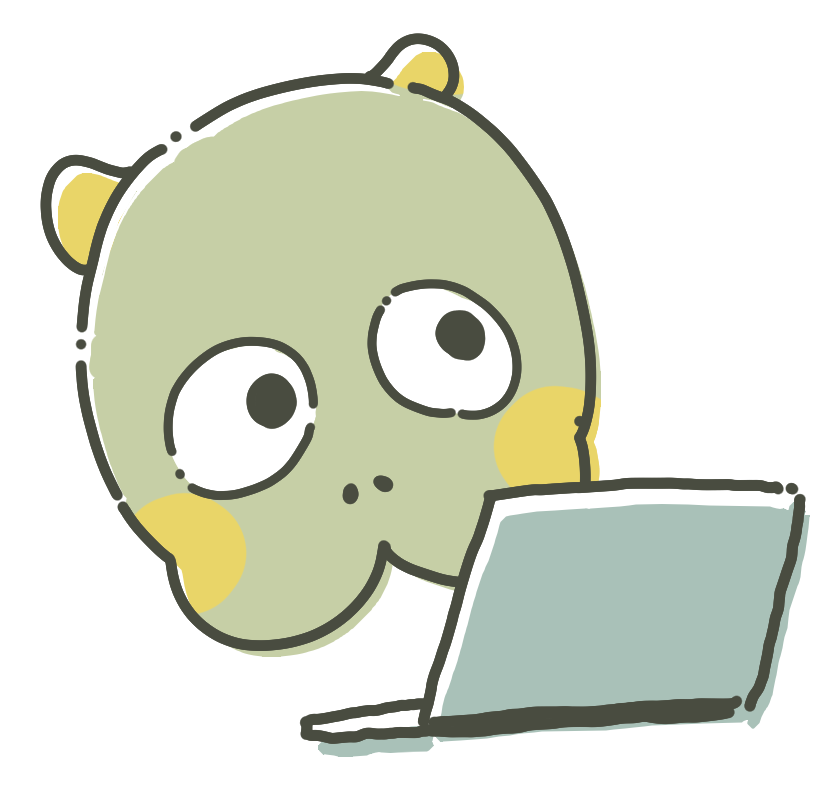
ドメイン、どれがいい?
言ってしまえば、「取得できればなんでもいい」のですが、
個人webサイトであれば
- .com
- .site
- .net など
ブログなら「.blog」など、ユーザーにもサイトの趣旨やイメージが伝わりやすい方がおすすめです。
「.info」や「.online」なら、企業・運営サイトやショッピングサイトなどが連想されやすいように・・
STEP3:ユーザー登録
続いて、エックスサーバーのログイン情報ともなるユーザー情報を登録していきます。

STEP4:WordPressテーマの選択
登録したいユーザー情報を入力すると、WordPressテーマをここで選択(テーマによっては購入)します。
テーマを変えるとレイアウト崩れを直す改修作業が大変になることも多いです。
有料テーマにする予定の方は、極力早い段階で実装しておくと改修作業が軽く済みます。
※ブログの場合ですが、投稿記事が多ければ多いほど作業が大変です(経験者)
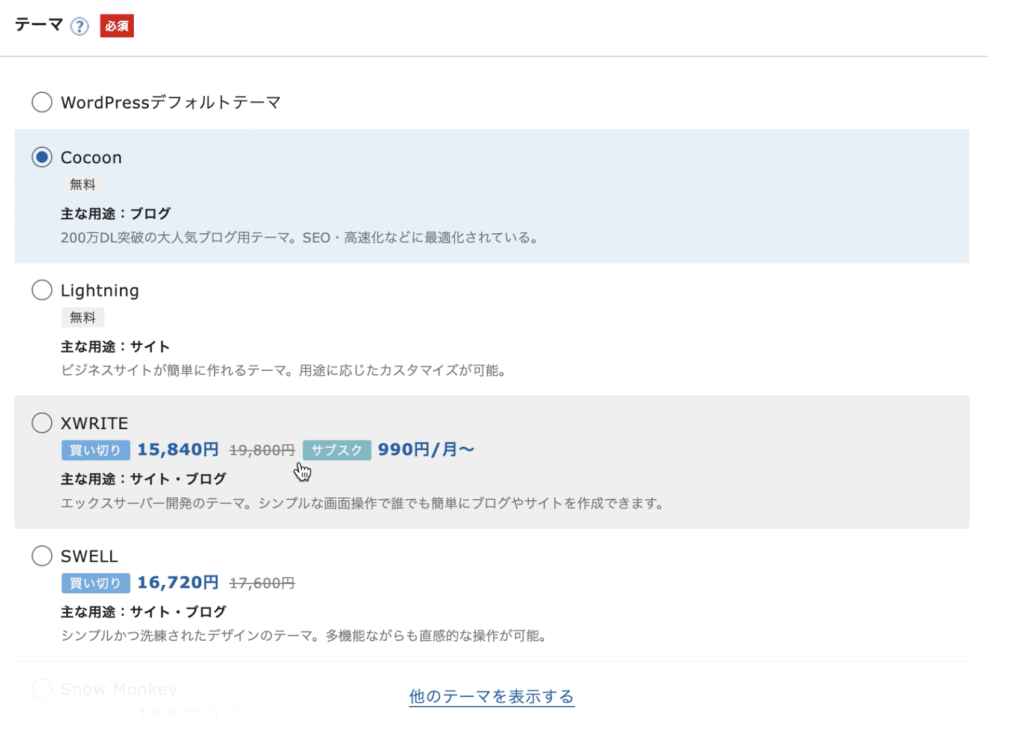
最後に、「子テーマのインストール」とプラグインにチェックを入れたら『X Serverアカウントの登録へ進む』をクリックします。
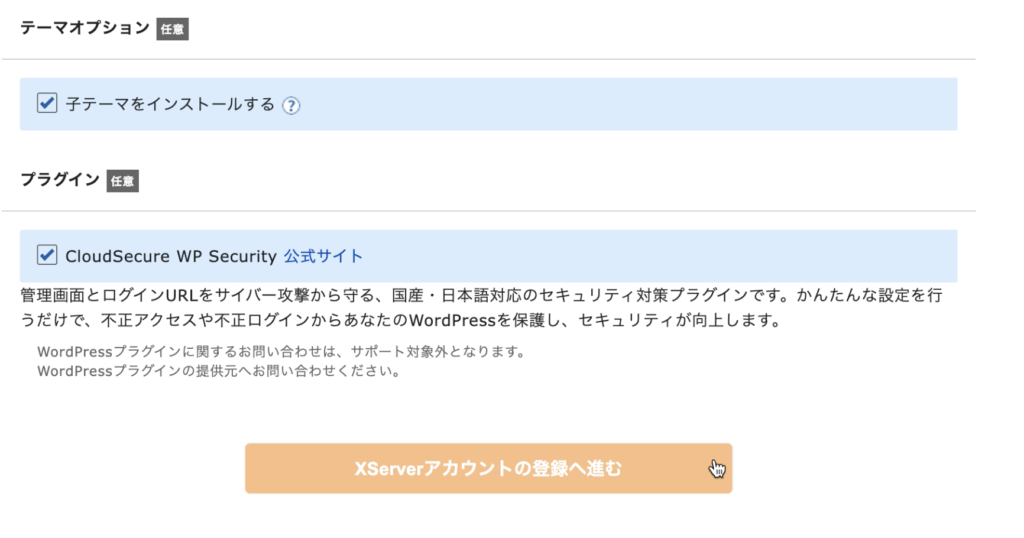
その後、確認メール等が届きます。
エックスサーバー登録後のメールには、サーバー情報など大切な情報が記載されているメールもありますので、大切に保管しておきましょう。
それでは次の項目である『WordPressのテーマ設定』に移りましょう。
記事がありません
-
【個人サイトの作り方】WordPressの導入【STEP❷】